Word文書のサイズを小さくする方法
- 王林オリジナル
- 2019-12-24 09:40:0218511ブラウズ

ドキュメントを開いてください。説明を容易にするために、次のドキュメントを例に挙げます。この時点でドキュメントは 3 ページあることがわかります。これを削減したいと考えています。 document
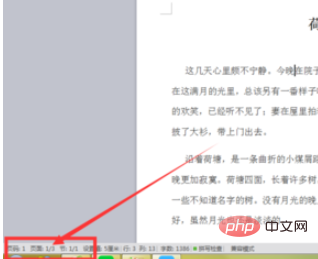
ctrl A すべてのドキュメント コンテンツを選択

すべてのドキュメント コンテンツを選択した後、右クリックして段落オプションを選択します
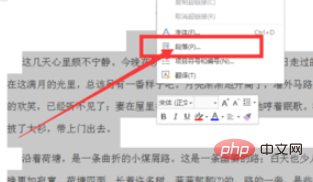
ポップアップ段落設定ウィンドウで行間隔と設定値を見つけ、行間隔を最小値に設定し、値を 0 に設定して、[OK] をクリックします。
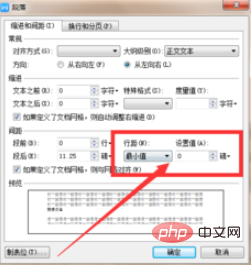
次に、メニュー バー ページ レイアウトの下の列を見つけて、必要に応じて列を設定します。ここでは、それを 3 つの列に分割します
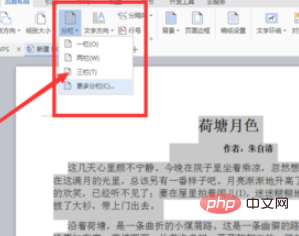
こんな感じに短縮したフォーマット 設定が完了し、いよいよ印刷できます

内容を削減したい場合A4 用紙を用紙サイズの 4 分の 1 に縮小し、まず ファイル 、 印刷、 スケール、 をクリックしてから、各ページの版数を設定し、「#」を選択します##4 エディション、 用紙サイズに応じて拡大縮小します。
おすすめの関連記事とチュートリアル: word チュートリアル
以上がWord文書のサイズを小さくする方法の詳細内容です。詳細については、PHP 中国語 Web サイトの他の関連記事を参照してください。
声明:
この記事の内容はネチズンが自主的に寄稿したものであり、著作権は原著者に帰属します。このサイトは、それに相当する法的責任を負いません。盗作または侵害の疑いのあるコンテンツを見つけた場合は、admin@php.cn までご連絡ください。

